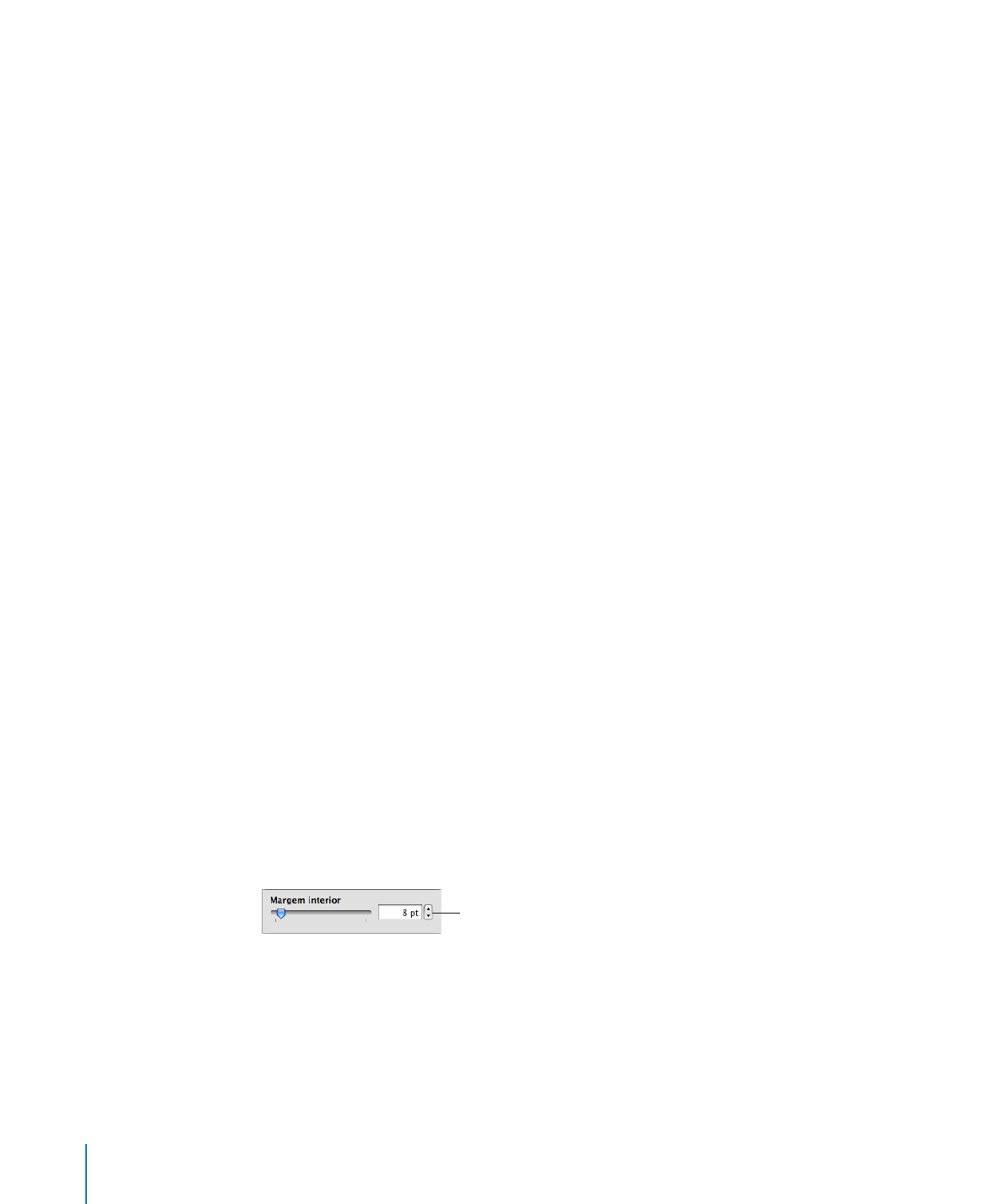
Como alterar a margem interior do texto em objectos
Também é possível alterar a quantidade de espaço entre o texto e o contorno interior
de uma caixa de texto, forma ou célula de tabela. Esta medida é chamada de margem
interior.A quantidade de espaço especificado será aplicada uniformemente à volta do
texto por todos os lados.
Para definir o espaçamento entre o texto e o contorno interior do objecto:
1
Se não existir um ponto de inserção no objecto, seleccione o objecto. (Se o ponto de
inserção estiver dentro do objecto, prima a combinação de teclas Comando + Return
para sair do modo de edição de texto e seleccionar o objecto.)
2
Clique em Inspector na barra de ferramentas, clique no botão Texto e depois clique em
Texto.
3
Arraste o nível da “Margem interior” para a direita para aumentar o espaço entre o
texto e o contorno interior do objecto, ou introduza um número na caixa “Margem
interior” e prima a tecla Enter. Também pode clicar nas setas para aumentar e diminuir
a quantidade de espaço.
Especifique o espaço que pretende
em torno do texto dentro de uma
caixa de texto, forma ou célula.
200
Capítulo 8
Como trabalhar com texto
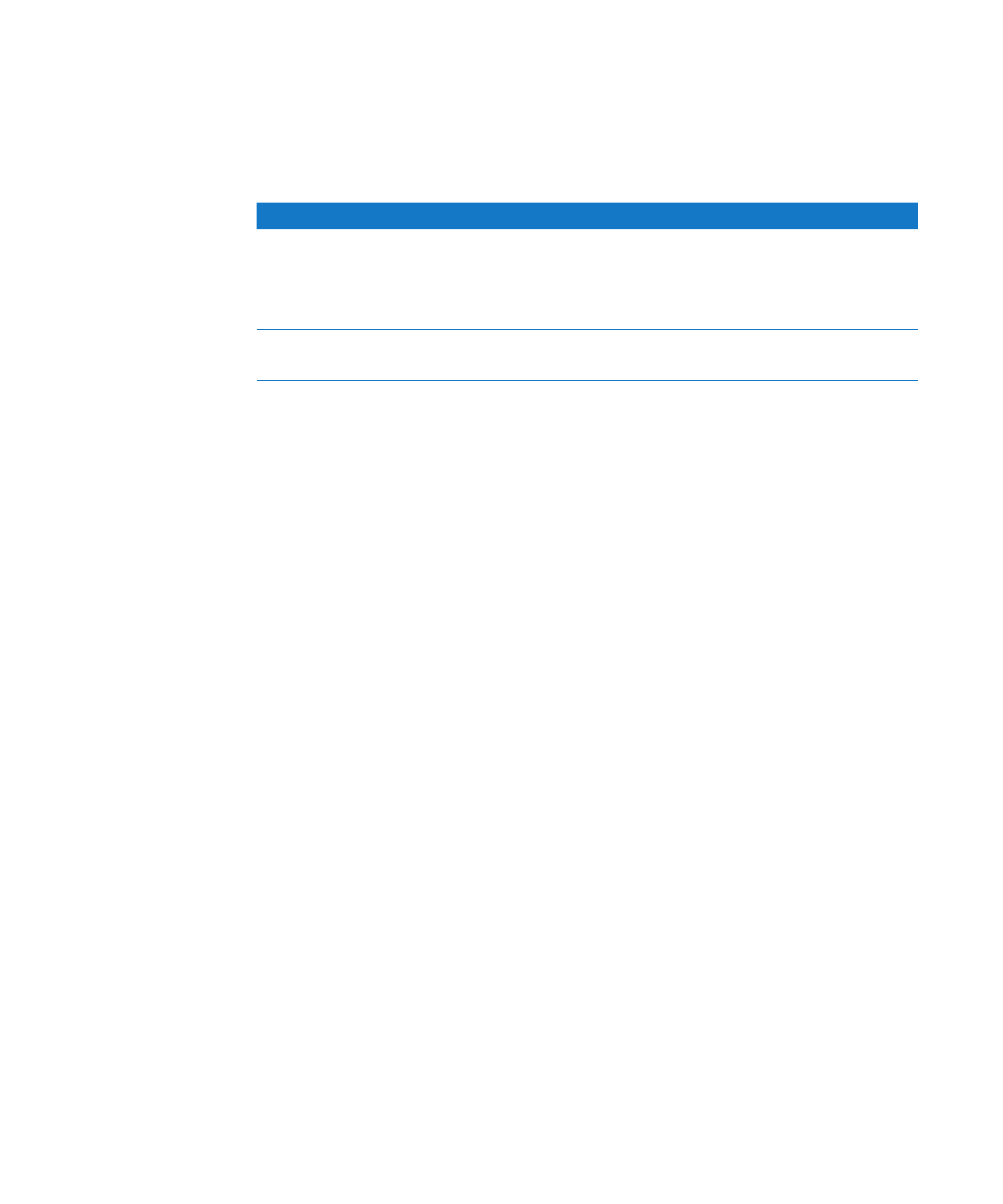
Capítulo 8
Como trabalhar com texto
201
Como criar listas
O Numbers dispõe de estilos de marcas e numeração pré-formatados, que permitem
criar listas simples ou ordenadas. As listas com marcas e listas numeradas são listas
simples sem hierarquias de informação aninhadas, como as que se encontram numa
lista ordenada (um esboço).
Para saber como
Ir para
Criar listas automaticamente com base na
informação que está a introduzir
“Como criar listas automaticamente” na
página 201
Utilizar o Inspector de texto para formatar listas
com marcas
“Como formatar listas com marcas” na página 202
Utilizar o Inspector de texto para formatar listas
numeradas
“Como formatar listas numeradas” na página 203
Utilizar o Inspector de texto para adicionar e
formatar listas ordenadas (esboços)
“Como formatar listas ordenadas” na página 204